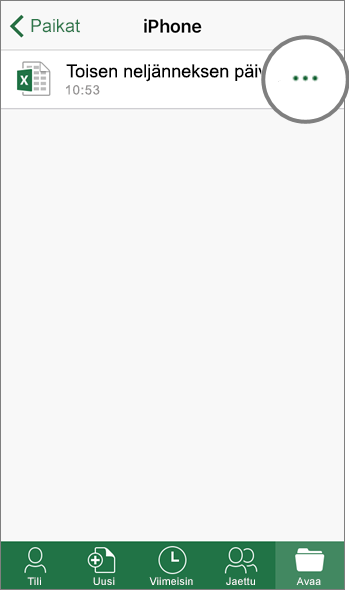Tallentaminen OneDriveen
Box
OneDrive
Online
-
Luo uusi kansio tai tiedosto valitsemalla Uusi.
Lataa uusi tiedosto valitsemalla Lataa tai vetämällä ja pudottamalla ikkunaan.
-
Luo uusi kansio tai Office-tiedosto valitsemalla Uusi.
Lataa uusi tiedosto valitsemalla Lataa tai vetämällä ja pudottamalla ikkunaan.
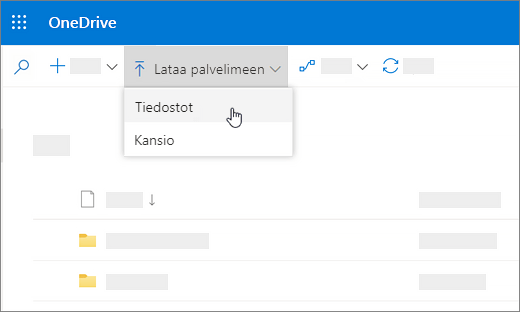
Tiedostojen synkronointi
-
Asenna Box Sync, jotta voit synkronoida Box-tiedostot tietokoneeseen.
-
Asenna OneDrive-synkronointisovellus, jos haluat synkronoida OneDrive-tiedostot tieto koneeseesi. Lisä tietoja on Ohje aiheessa tiedostojen synkronointi OneDrivessa Windowsissa.
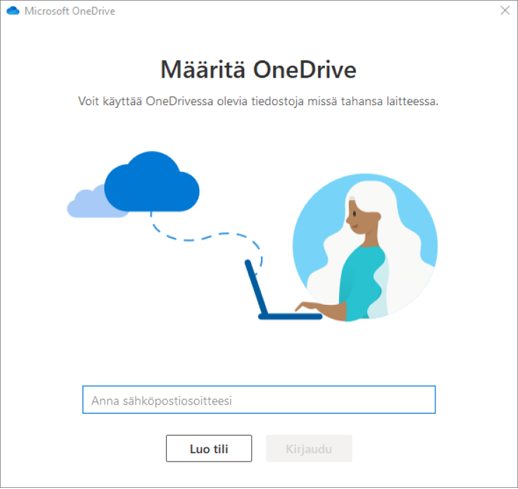
Office-työpöytäsovellus
-
Valitse Tiedosto > Tallenna nimellä > Box tai valitse Lataa valintanauhan Aloitus-välilehdessä.
Huomautus: Edellyttää Box for Officea.
-
Valitse Tiedosto > Tallenna nimellä > OneDrive - [yrityksen nimi].
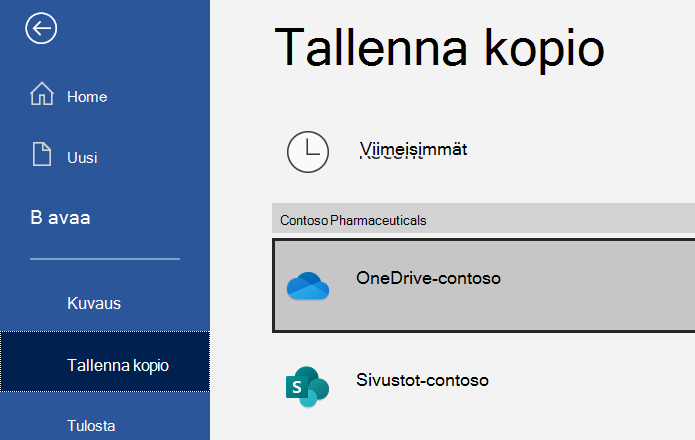
Outlook
-
Kun kirjoitat viestiä Outlookissa, valitse Lataa ja liitä valintanauhan Viesti-välilehdessä.
-
Valitse tiedosto ja valitse Avaa.
-
Valitse Box-kansio, johon lataat tiedoston, ja valitse sitten Lataa.
Huomautus: Edellyttää Box for Officea.
-
Kun kirjoitat viestiä Outlookissa, valitse Viesti > Liitä tiedosto > Selaa tietokoneesta... ja valitse liitettävä tiedosto.
-
Valitse liitteiden vieressä oleva avattava valikko ja valitse Lataa OneDriveen.
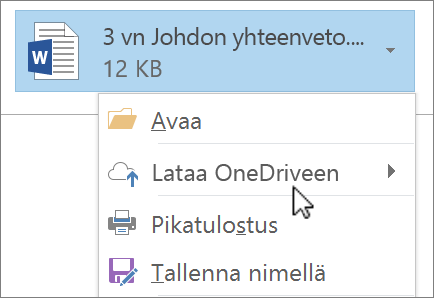
Mobiilisovellus
-
Valitse Box-mobiilisovelluksessa +, kun haluat:
-
Luo uusi kansio.
-
Ottaa uuden kuvan tai videon tai valita laitteessasi jo olevan kuvan tai videon.
-
Luo ruutu huomautus.
-
-
Valitse OneDrive-mobiilisovelluksessa +, kun haluat:
-
Luo uusi kansio.
-
Ottaa uuden kuvan tai videon tai valita laitteessasi jo olevan kuvan tai videon.
-
Luoda Word-asiakirjan, Excel-laskentataulukon tai PowerPoint-esityksen mobiililaitteessa.
-
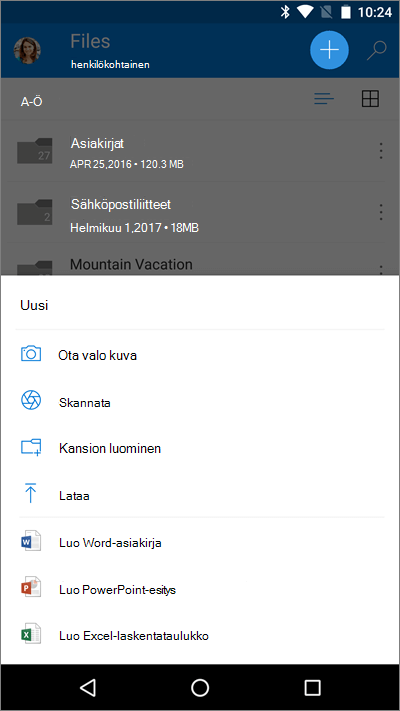
Office-mobiilisovellukset
-
Lisää Box kuhunkin käyttämääsi Office-sovellukseen valitsemalla Tili > Lisää palvelu.
-
Valitse Avaa ja iPhone.
-
Valitse

-
Valitse Siirrä pilveen.
-
Valitse Box.
-
Valitse Avaa ja iPhone.
-
Valitse Lisää

-
Valitse Siirrä pilveen.
-
Valitse OneDrive - [yrityksen nimi].